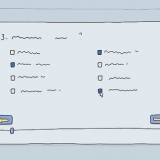trykk Ctrl+C for å kopiere filbanen. trykk Ctrl+V for å lime inn filbanen på nytt. 




For å kopiere banen, dobbeltklikk på den med musen for å velge den, og trykk deretter Ctrl+C. trykk Ctrl+V for å lime inn filbanen på nytt. 



For å kopiere banen til filen, dobbeltklikk på den med musen for å velge den, og trykk deretter Ctrl+C. trykk Ctrl+V for å lime inn filbanen på nytt. ">">">
Finn en filbane i windows
Denne opplæringen vil lære deg hvordan du finner en fullstendig filbane ved å bruke Windows Search, Explorer eller Run-vinduet.
Trinn
Metode 1 av 3: Bruke søk

1. trykk⊞ vinne+s. Søkefeltet åpnes.

2. Skriv inn navnet på filen. En liste over søkeresultater vises.

3. Høyreklikk på navnet på filen. Et popup-vindu vises kort.

4. klikk påÅpne fil plassering. Dette vil åpne filen i mappen den er i.

5. Klikk på slutten av filnavnboksen. Det er rett over listen over filer i mappen og rett under ikonene. Den fullstendige banen til filen er valgt.
Metode 2 fra 3: Bruke filutforsker

1. trykk⊞ vinne+E. Windows Utforsker åpnes.
- Windows-tasten finnes vanligvis i den nederste raden med taster, til venstre for tastaturet.

2. Etter til mappen som inneholder filen. Trinnene for å gjøre dette avhenger av filplasseringen. Du må vanligvis dobbeltklikke på stasjonens navn eller bokstav, og deretter dobbeltklikke på en mappe for å åpne innholdet.

3. Høyreklikk på filen. En meny vises.

4. klikk påegenskaper. Dette alternativet er nederst i menyen.

5. Finn stien ved siden av oppføringen "plassering". Du finner dette omtrent midt i vinduet.
Metode 3 fra 3: Bruker Run

1. Gå til mappen som inneholder filen. Anta for eksempel at filen er på skrivebordet ditt, og gå deretter til skrivebordet.

2. trykk⊞ vinne+R. Kjør-vinduet åpnes.

3. Dra filen til Kjør-vinduet. Du kan slippe museknappen når filikonet er hvor som helst i Kjør-vinduet.

4. Finn hele banen i boksen "Å åpne". Den fullstendige filplasseringen vises nå.
Artikler om emnet "Finn en filbane i windows"
Оцените, пожалуйста статью
Lignende
Populær